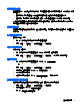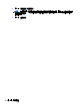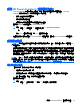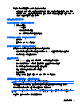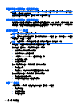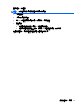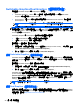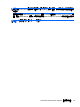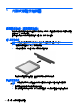HP Notebook Reference Guide
使用電源計量器
電源計量器位於工作列最右邊的通知區域中。電源計量器可讓您快速存取電源設定,以及檢視剩餘的電
池電量。
●
若要顯示剩餘電池電量的百分比和目前電源計劃,請將指標移到電源計量器圖示上方。
●
若要存取「電源選項」或變更電源計劃,請按一下電源計量器圖示,然後選取清單中的項目。
不同的電源計量器圖示代表電腦是使用電池還是外部電源運作。如果電池已達到電池電力不足或電池
電力嚴重不足的等級,圖示也會顯示訊息。
使用電源計劃
電源計劃是管理電腦如何使用電源的一些系統設定的集合。電源計劃可以幫助您節省電源,或者盡可能
提高效能。
檢視目前的電源計劃
請使用以下任一方法:
●
按一下工作列最右邊的通知區域中的電源計量器圖示。
●
選取「開始」>「控制台」>「系統及安全性」>「電源選項」。
選擇不同的電源計劃
使用下列任一種方法:
●
按一下通知區域中的電源計量器圖示,然後從清單中選擇一個電源計劃。
●
選取「開始」>「控制台」>「系統及安全性」>「電源選項」,然後選取清單中的項目。
自訂電源計劃
1. 按一下通知區域中的電源計量器圖示,然後按一下「更多電源選項」。
- 或 -
選取「開始」>「控制台」>「系統及安全性」>「電源選項」。
2. 選取其中一個電源計劃,然後按一下「變更計劃設定」。
3. 然後按照需要變更設定。
4. 如果要變更其他的設定,按一下「變更進階電源設定」,進行您的變更。
設定喚醒時使用密碼保護
如果要設定電腦在結束睡眠或休眠時提示輸入密碼,請依照下列步驟進行設定:
1. 選取「開始」>「控制台」>「系統及安全性」>「電源選項」。
2. 在左側窗格內,按一下「喚醒時需要密碼」。
3. 按一下「變更目前不適用的設定」。
設定電源選項
21